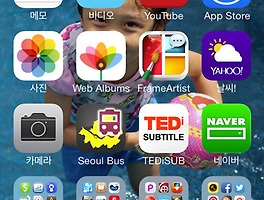간단하게 PC에서 iCloud 제어판에 있는 사진 공유 스트림 기능을 이용하는 방법을 설명해 보려 합니다. 이미 많은 분들이 활용하고 계시겠지만 저 처럼 사용해 보지 않은 분들을 위한 가이드 삼아 작성해 봅니다.
제 미러리스 카메라에는 WIFI 기능이 없기 때문에 그 동안 카메라로 촬영한 사진들은 아이패드의 카메라 커넥션 키트를 이용해서 아이패드로 사진을 옮기고 이를 미리 생성해둔 아이클라우드의 사진 공유 스트림으로 추가해서 다른 가족의 애플기기와 애플 TV로 사진을 공유하고 있었습니다.
아이클라우드는 써보면 정말 편리한 부분들이 많습니다. 그 중 오늘의 주제인 아이클라우드 사진 공유 스트림 등에 대해 접해 본적이 없다면 아래의 글들을 읽어 보시기 바랍니다.
사진 공유 스트림에 관한 이전 글
[IT/Device/Game] - IOS6의 공유 사진 스트림 이용하기 -카메라 커넥션 키트 활용-
[IT/Device/Game] - 아이폰, IOS에서 사진을 쉽게 관리하는 방법
[IT/Device/Game] - 애플TV 활용, 유튜브 및 사진스트림을 이용한 사진 공유
[IT/Device/Game] - IOS7 늘 쓰던 기능에서 느껴지는 변화에 대한 감상
사실 저는 페이스타임이라는 애플의 영상 통화 기능을 이용해서 처가와 본가에 각각 아이팟과 아이패드를 두고 자주 활용하고 있습니다.
이전 글
[IT/Device/Game] - 부모님댁에 페이스타임 놔 드려야 겠어요~
처음에는 영상 통화에만 사용하던 애플기기가 점차 처가와 본가에서 기기 사용이 조금은 능숙해지면서 사진 공유를 통해 소식을 전하기 위한 용도까지 발전 했습니다. 이를 가능하게 하는 것이 IOS6 부터 추가된 사진 공유 스트림 기능 때문이기도 합니다.
애플기기가 아닌 카메라의 사진은 카메라 커넥션 키트와 아이패드를 이용하고 이 사진을 사진 공유 스트림으로 사진 공유를 하는데 생각보다 시간도 많이 걸리지 않고 간편하게 여러 기기로 저절로 사진 공유가 되어서 매우 편리하게 사용중입니다. 그런데 어쩌다 보니 최근에 이직을 하게되어 기존 회사에서 지급하였던 아이패드를 반납하게 되어 더 이상 이 방법을 쓸수 없게 되었습니다.
그래서 한 동안은 메일로 사진을 PC에서 스마트폰으로 넘기고 스마트폰에서 다운 받아서 사진 스트림 공유를 하였는데 시간도 많이 걸리고 불편하기 짝이 없었습니다. 맥이 있다면 전혀 고민거리가 아니겠습니다만 애플 장비의 대부분을 보유하고 있지만 맥은 아직 장만하지 못했는지라 약간 여러 가지 문제가 있는듯 하지만 다음 버전 아이패드를 기다리며 PC의 iCloud 제어판을 이용해 사진 공유를 해보기로 마음 먹었습니다.
아이클라우드 제어판은 Windows Vista 이상에서만 설치가 가능 합니다. XP라면 아쉽지만 다른 방법을 써야 할듯 합니다. 얼마전 부터는 아이튠즈를 설치할때 같이 설치할지를 묻는 형태로 변경된듯 합니다.

우선 iCloud 제어판의 사진 기능을 체크한후 옵션을 선택하시기 바랍니다.

나의 사진 스트림 뿐만 아니라 글쓴이는 사진 공유 스트림을 이용하고 있으므로 사진 공유 역시 선택을 합니다. iCloud 사진이 저장되는 위치는 PC의 적당한 위치를 선택하시기 바랍니다. 원본 보다는 축소된 사진이지만 저처럼 수만장의 사진을 공유중이라면 모이면 용량이 꽤 크므로 디스크의 여유있는 공간을 사진 위치로 선택 하시기 바랍니다.

iCloud 제어판을 설치하고 사진 스트림 설정을 하면 시작 프로그램에 iCloud 제어판이 등록되어 트레이 아이콘으로 항상 실행 상태가 됩니다.

최초에 설치경로로 지정했던 했던 사진 폴더에 "나의 사진 스트림", "공유", "업로드" 등의 디렉토리가 생깁니다.

나의 사진 스트림에는 기존에 스마트폰에서 촬영해 두었던 사진들이 다운로드 되어 내려 옵니다. 이 사진들은 아이폰으로 사진을 촬영하면 아내의 아이폰까지는 저절로 공유되는 사진 입니다.
하지만 이는 90일 안에 사라지는 사진들이고 사진을 사라지지 않게 계속 공유하기 위해서 년도 별 이벤트 별로 따로 사진 공유 스트림을 생성합니다. 이는 미리 추가해둔 처가집의 아이팟, 본가의 아이패드와도 자동으로 사진을 공유하기 위해서 입니다. 또 카메라로 촬영한 사진들을 편리하게 공유하기 위해서 이기도 합니다. 공유라는 폴더에 이 사진 공유 스트림이 폴더로 생성되며 역시 기존 공유해둔 사진들이 내려옵니다. 원래 제가 공유중인 사진이 이미 아이폰 4S때 부터 수만장을 넘어갔기 때문에 사진이 넘어오는데 꽤 시간이 걸리는 듯 합니다.

이렇게 공유 폴더 안에 폴더별로 정리하는데 사진 공유 스트림을 사용하면 PC에 공유 스트림별 폴더가 생성되니 나중에 별도로 사진 정리 할 필요가 없기도 합니다.

위와 같이 아이폰이나 다른 애플기기의 사진들은 이러한 설정으로 PC로 쉽게 가져 올 수 있는데 제가 필요한 기능은 앞에서도 말씀드렸듯 카메라의 사진을 리더기로 PC 로 옮긴 후 간편하게 사진을 사진 공유 스트림으로 공유하기 위한 목적입니다. PC의 사진을 선택하고 오른쪽 클릭을 하면 메뉴중에 윗 그림처럼 "사진 스트림에 추가"라는 새로운 메뉴가 보이게 됩니다. 생성해둔 사진 스트림별로 추가할수 있게 되어 있어 매우 편리합니다.

추가할 사진 스트림을 선택하면 아이폰이나 다른 애플기기와 마찬가지로 댓글을 추가하여 공유 할 수 있습니다. 이 댓글 기능때문에 사진 공유 스트림이 사실 우리 가족간의 사진 기반 SNS로 느껴지기도 합니다.

위와 같은 작업으로 카메라로 촬영한 사진들이 저와 아내의 아이폰, 처가의 아이팟, 본가의 아이패드로 아이들의 생생한 현재의 사진들이 자동으로 공유되었습니다. 아마도 오늘이나 내일즈음 양가 부모님들이 이 귀여운 녀석들이 어딜 다녀왔나 하고 사진을 보시게 될것 같습니다.
단점도 있는데 아무래도 아이폰이나 아이패드에서 사진 공유 스트림에 추가할때 보다 실제로 다른 기기의 사진 공유 스트림에 추가되어 확인 되는 시간의 텀이 상당이 길어서 기능이 처음에는 동작하지 않는 줄 알 정도였습니다. 심한 경우는 추가한 후 1시간이나 지나서 보여지는 군요. 역시 다음 아이패드 모델이 나오기 전까지만 아쉬운대로 사용해야 할 듯 합니다.

글이 다음뷰 PICK에 선정 되었습니다. 추천 주시고 읽어주신 분들께 감사드립니다.
글이 재미 있거나 유익 하셨다면 아래의 뷰 온 추천을 부탁 드립니다. 블로거에게 더 좋은 글을 쓸 힘을 줍니다.